文章详情页
win10安全模式彻底退出更改正常启动方法
浏览:76日期:2023-01-09 13:48:03
很多用户们在使用电脑的时候,遇到了系统的问题都会需要进入安全模式,完成后有时候却会遇到无法退出的情况吧,那么该怎么彻底退出呢,下面就带来了两种方法帮助你解决。
win10安全模式彻底退出:方法一:
1、点击左下角打开“运行”
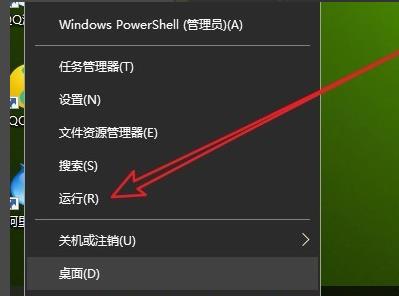
2、在运行窗口输入“msconfig”
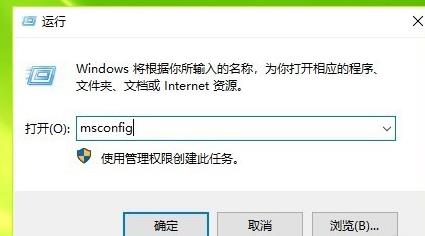
3、在打开的窗口点击“正常启动”
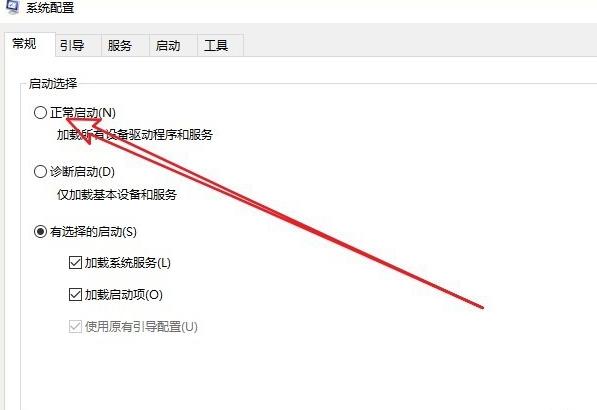
4、然后再选择“引导”。
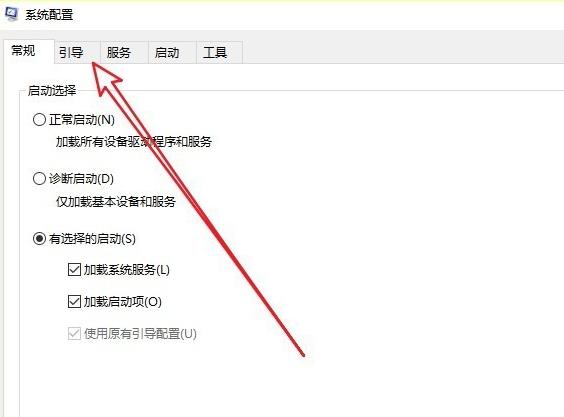
5、查看“引导选项”。
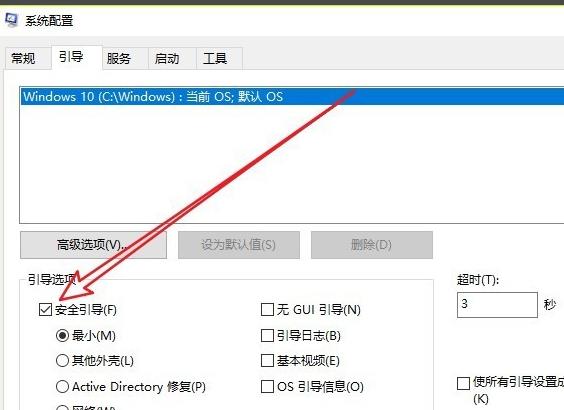
6、把√取消即可。
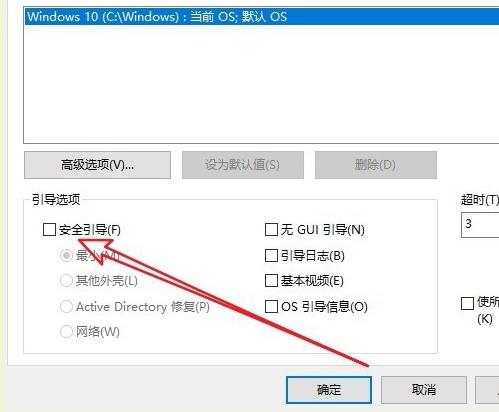
方法二:
1、右击“开始”选择“命令提示符(管理员)”。
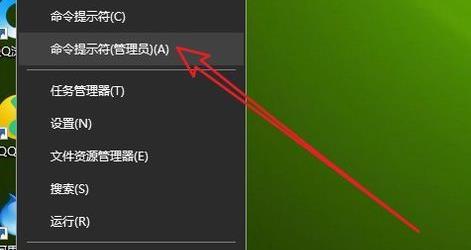
2、输入 bcdedit /deletevalue {current} safeboot 后回车,重启计算机即可。
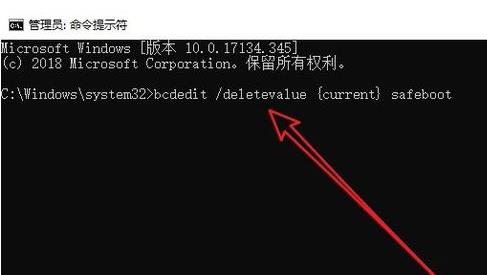
以上就是win10安全模式彻底退出更改正常启动方法的全部内容,望能这篇win10安全模式彻底退出更改正常启动方法可以帮助您解决问题,能够解决大家的实际问题是好吧啦网一直努力的方向和目标。
相关文章:
1. Debian11怎么添加桌面快捷图标? Debian桌面快捷方式的添加方法2. Win11 Build预览版25276怎么启用新版文件管理器?3. 苹果 macOS 11.7.3 更新导致 Safari 收藏夹图标无法正常显示4. 鼠标怎么设置为左手? deepin20左手鼠标设置方法5. Win10任务栏不显示打开的应用怎么办?Win10任务栏不显示打开的应用的解决方法6. Win11重新安装显卡驱动怎么操作?Win11重新安装显卡驱动方法7. 如何在电脑PC上启动Windows11和Linux双系统8. Win10任务栏没有开始菜单怎么办?Win10任务栏没有开始菜单的解决方法9. Centos7下删除virbr0网卡信息的方法10. 统信UOS终端窗口怎么设置总在最前? UOS置顶终端窗口的技巧
排行榜

 网公网安备
网公网安备